30天鼠绘速成法第五讲( 黑白照片变彩色-进阶上色)(6)
来源:
作者:
学习:1326人次
30天鼠绘速成法第五讲( 黑白照片变彩色-进阶上色)
HI~第五课来了,嘿嘿有很多人质疑30天学会鼠绘的可能性,在这里有一点要说明,如果你不知道什么叫鼠标,那我确实是没办法,如果你CS玩的不错,那就没啥问题了.我能带给大家的就是我绘画时的想法,至于方法则只是参考.想法胜于方法.
首先来回顾下前面几课程,1鼠绘主要工具的了解--->2绘制基础的几何形状--->3绘制多边形物体(罐子)--->4钢笔/涂抹工具的加深练习.前面这几课需要10天的时间来练习,你用了几天?画了几次?欲速则不达的哦~
第五课带给大家是上色练习,目的是熟悉人物各部分轮廓,顺便练习下钢笔工具.源文件到我BLGO下载,这里传不上来.
1.目标图片一张
(图片来自网络,如侵犯您的个人隐私,俺们则立即删除)

2.钢笔工具描出各部分路径(头发,头饰,皮肤,衣服等)建立独立的路径.
(这个步奏呢就好像画画打线稿一样的)

3.建立皮肤图层/皮肤路径转换成选区/填充皮肤色/图层模式为柔光/
(注意:这里我使用的叠加上色,例如在目标图层上面建立皮肤层,然后修改图层模式为柔光/叠加等模式,这种方法最大的好处就是不伤害原图,完成后可以随意调整各部分颜色)

(皮肤颜色是我调了大半夜才找到的最佳色调,以后上色都可以使用这个颜色,源文件可以到我BLGO下载,里面有各部分的图层模式,以及色调参数,这些都是定死的,以后按照这个参数就可以了)
4.选择皮肤层,使用海绵工具将眼睛部分的颜色擦去.还有其他一些不是皮肤色的地方,不要问我还有什么地方,自己照照镜子观察观察.

5.嘴唇上色,嘴唇钢笔路径转换成选区/建立嘴唇色图层/填充颜色红色色/图层模式为颜色加深
(嘴唇填充色,可以自己决定,凭个人喜好.填充完成后用涂抹工具擦拭下嘴唇周围,使颜色融合.这里有一点小技巧告诉大家,绘画的时候有一些部分很容易出现色彩/明暗的"裂痕""斑点",这里呢就可以使用涂抹工具左右上下晃晃,"裂痕""斑点"就消失了,绝对笔模糊工具好用.)


6.使用涂抹工具擦拭皮肤色与头发衔接的位置,使其初步融合.

7.头发路径转换成选区/建立头发色层/填充头发色/图层模式柔光
(有人疑惑了,头发不就是黑色吗~其实头发不是黑色的,除非你自己漂染过,因该是略微偏棕色.)


8.发饰路径转选区/建立发饰色图层/填充颜色/图层模式为柔光
(这个发饰有点复杂,分为两个部分,一个就是地下的"花瓣",一个是上面的花蕊以及叶子上面的线条,考验你钢笔工具以及眼神的时刻到来了)

9.衣服上色,新建衣服色图层/填充衣服颜色/图层模式为柔光
(这里我没建立钢笔路径,直接用画笔涂的,怎么方便怎么做,不用客气嘿嘿.多余的就用橡皮擦.)

10.使用海绵工具将衣服上面白边位置的衣服色擦去.最终效果如下:

11.对脸部细节.头发进行细致处理.
(脸部涂上腮红,一个选区填充粉色,高斯模糊,用橡皮擦去多余位置,头发使用头发笔刷喷一缕出来就可以了.减淡工具擦出鼻子.眼睛.额头部分的高光区域.锐化眼睛部分,加深眉毛.睫毛眼线等部分.工作比较多~,关于头发部分可以参考我以前的几篇教程都有方法.)


12.最终效果如下:

HI~第五课来了,嘿嘿有很多人质疑30天学会鼠绘的可能性,在这里有一点要说明,如果你不知道什么叫鼠标,那我确实是没办法,如果你CS玩的不错,那就没啥问题了.我能带给大家的就是我绘画时的想法,至于方法则只是参考.想法胜于方法.
首先来回顾下前面几课程,1鼠绘主要工具的了解--->2绘制基础的几何形状--->3绘制多边形物体(罐子)--->4钢笔/涂抹工具的加深练习.前面这几课需要10天的时间来练习,你用了几天?画了几次?欲速则不达的哦~
第五课带给大家是上色练习,目的是熟悉人物各部分轮廓,顺便练习下钢笔工具.源文件到我BLGO下载,这里传不上来.
1.目标图片一张
(图片来自网络,如侵犯您的个人隐私,俺们则立即删除)

2.钢笔工具描出各部分路径(头发,头饰,皮肤,衣服等)建立独立的路径.
(这个步奏呢就好像画画打线稿一样的)

3.建立皮肤图层/皮肤路径转换成选区/填充皮肤色/图层模式为柔光/
(注意:这里我使用的叠加上色,例如在目标图层上面建立皮肤层,然后修改图层模式为柔光/叠加等模式,这种方法最大的好处就是不伤害原图,完成后可以随意调整各部分颜色)

(皮肤颜色是我调了大半夜才找到的最佳色调,以后上色都可以使用这个颜色,源文件可以到我BLGO下载,里面有各部分的图层模式,以及色调参数,这些都是定死的,以后按照这个参数就可以了)
4.选择皮肤层,使用海绵工具将眼睛部分的颜色擦去.还有其他一些不是皮肤色的地方,不要问我还有什么地方,自己照照镜子观察观察.

5.嘴唇上色,嘴唇钢笔路径转换成选区/建立嘴唇色图层/填充颜色红色色/图层模式为颜色加深
(嘴唇填充色,可以自己决定,凭个人喜好.填充完成后用涂抹工具擦拭下嘴唇周围,使颜色融合.这里有一点小技巧告诉大家,绘画的时候有一些部分很容易出现色彩/明暗的"裂痕""斑点",这里呢就可以使用涂抹工具左右上下晃晃,"裂痕""斑点"就消失了,绝对笔模糊工具好用.)


6.使用涂抹工具擦拭皮肤色与头发衔接的位置,使其初步融合.

7.头发路径转换成选区/建立头发色层/填充头发色/图层模式柔光
(有人疑惑了,头发不就是黑色吗~其实头发不是黑色的,除非你自己漂染过,因该是略微偏棕色.)


8.发饰路径转选区/建立发饰色图层/填充颜色/图层模式为柔光
(这个发饰有点复杂,分为两个部分,一个就是地下的"花瓣",一个是上面的花蕊以及叶子上面的线条,考验你钢笔工具以及眼神的时刻到来了)

9.衣服上色,新建衣服色图层/填充衣服颜色/图层模式为柔光
(这里我没建立钢笔路径,直接用画笔涂的,怎么方便怎么做,不用客气嘿嘿.多余的就用橡皮擦.)

10.使用海绵工具将衣服上面白边位置的衣服色擦去.最终效果如下:

11.对脸部细节.头发进行细致处理.
(脸部涂上腮红,一个选区填充粉色,高斯模糊,用橡皮擦去多余位置,头发使用头发笔刷喷一缕出来就可以了.减淡工具擦出鼻子.眼睛.额头部分的高光区域.锐化眼睛部分,加深眉毛.睫毛眼线等部分.工作比较多~,关于头发部分可以参考我以前的几篇教程都有方法.)


12.最终效果如下:

学习 · 提示
关注大神微博加入>>
网友求助,请回答!
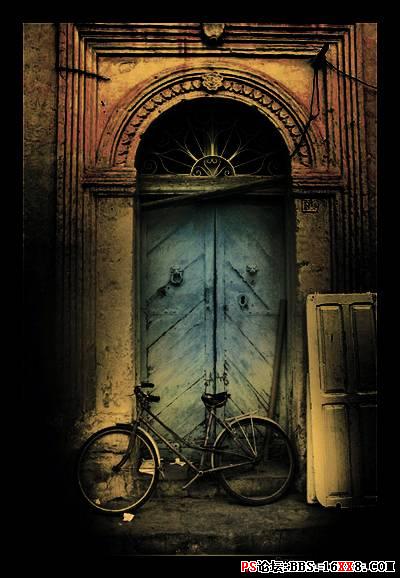


![[乔乔教程]:废照片大变时尚个性的非主流](http://pic.16xx8.com/article/UploadPic/2007/10/26/200710267119332.jpg)
![[非主流PS教程] WAN风格之嫩白效果](http://pic.16xx8.com/article/UploadPic/2008/2/11/200821110517667.jpg)

![[非主流PS教程] WAN风格之熏衣草田](http://pic.16xx8.com/article/UploadPic/2008/2/12/20082129651571.jpg)
